Androidスマホを使っていると、ロック画面やホーム画面に通知ポップアップが表示されます。
アプリからのお知らせを届けてくれる便利な機能ですが、わずらわしいと感じる人もいるでしょう。
そこで本記事では、わずらわしいと感じる人のために通知ポップアップを消す方法を解説します。
通知ポップアップを消す方法
特定のアプリごとに通知ポップアップを消す方法
特定のアプリごとに通知ポップアップを消すには、「設定」をタップします。
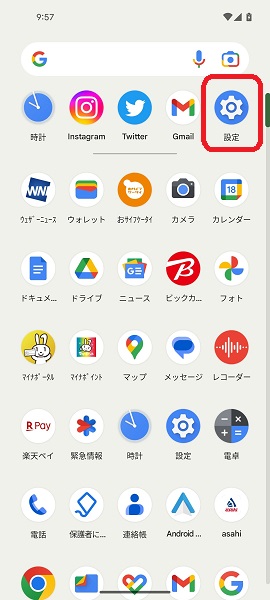
「設定」アプリが開くので、「アプリ」をタップします。
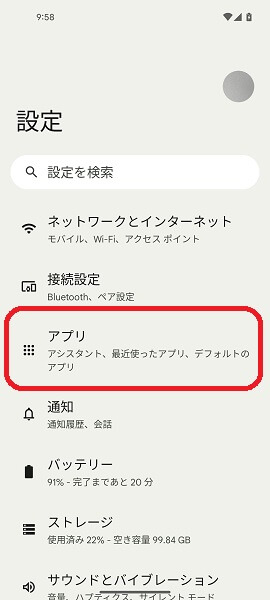
「アプリ」の画面が表示されるので、「○○個のアプリをすべて表示」をタップします。
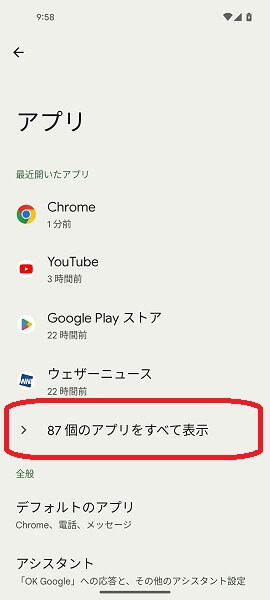
「すべてのアプリ」の画面が表示されるので、「通知ポップアップを消したいアプリ」をタップします。
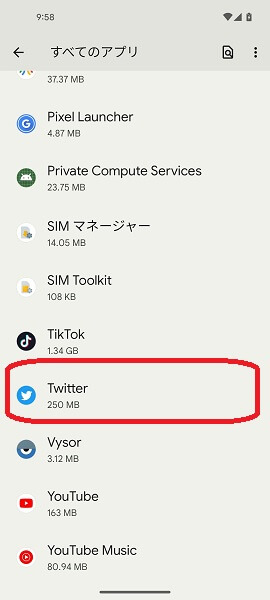
「アプリ情報」の画面が表示されるので、「通知」をタップします。
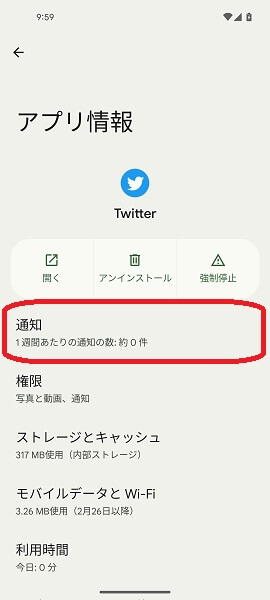
以下の画面が表示されるので、「〇〇(アプリの名前)のすべての通知」の右側にある「スイッチ」をタップします。
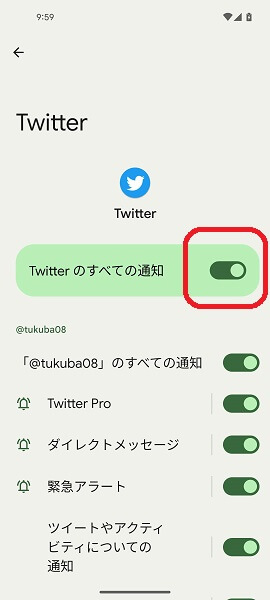
以下のように「スイッチ」がオフになると、そのアプリからの通知は表示されなくなります。
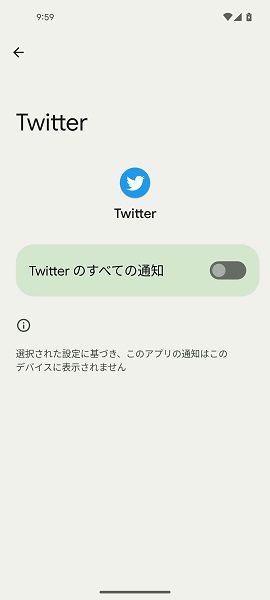
※再び通知ポップアップを表示できるようにしたい場合は、上記の「〇〇(アプリの名前)のすべての通知」の右側にある「スイッチ」をもう一度タップすると元の状態にもどります。
すべてのアプリからの通知ポップアップを消す方法
Androidスマホには「サイレントモード」という機能が搭載されています。
「サイレントモード」をオンにすることで、音、バイブレーション、視覚的な通知を止めることができます。
この「サイレントモード」を活用することによって、すべてのアプリからの通知ポップアップを消すことができます。
「サイレントモード」をオンにするには、ホーム画面を上から下に2回スワイプします。
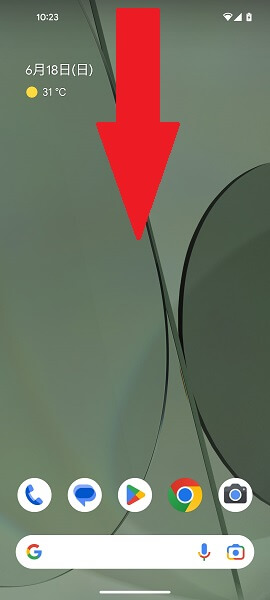
「クイック設定」が表示されるので、「サイレントモード」のタイルをタップします。
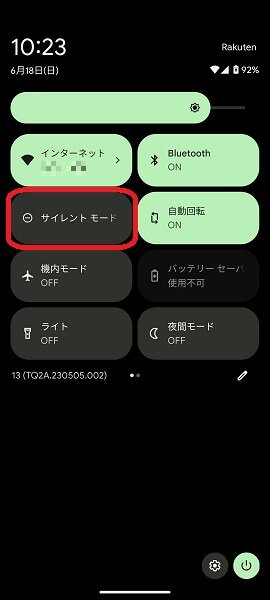
以下のように「サイレントモード」がオンになれば、すべてのアプリからの通知が表示されなくなります。
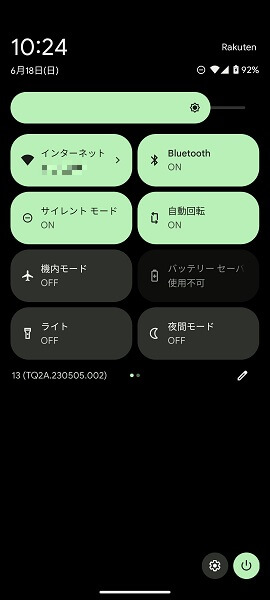
※ホーム画面を上から下に1回だけスワイプすると、「クイック設定」が小さく表示されます。もう1回(合計2回)スワイプすると、「クイック設定」が大きく表示されます。「クイック設定」が小さく表示された状態で、「サイレントモード」のタイルが表示された場合は、その時点でタップしてもOKです。
※サイレントモードが不要になった場合は、「クイック設定」から「サイレントモード」のタイルをもう一度タップすることで解除して元の状態にもどすことができます。
よくある質問
通知ポップアップとは?
通知ポップアップとは、ロック画面やホーム画面に表示されるプッシュ型の通知のことです。
通知ポップアップは一定の時間が経つと表示されなくなりますが、内容についてはステータスバーに残るようになっています。
ステータスバーを下にスワイプすることで、内容を確認することができます。
通知ポップアップが消えない場合は?
「設定」からアプリの通知をオフにしたり、サイレントモードをオンにしてもう通知アプリが消えない場合は、Androidスマホに不具合が生じている可能性があります。
Androidスマホの不具合を解消するには、端末を再起動することが効果的です。
Androidスマホを再起動しましょう。
Androidスマホを再起動するには、端末の側面にある「電源ボタン」を長押しします。
画面が切り替わったら、「再起動」をタップします。
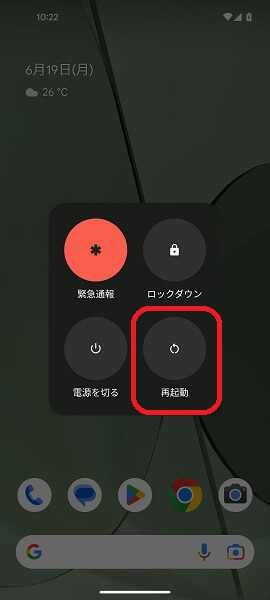
これでAndroidスマホが自動的に再起動されます。
Androidスマホは再起動されたら、きちんと通知ポップアップが表示されないようになっているか確認しながら使ってみてください。
アプリの機能ごとに通知ポップアップを消す方法は?
アプリの機能ごとに通知ポップアップを消すには、「設定」をタップします。
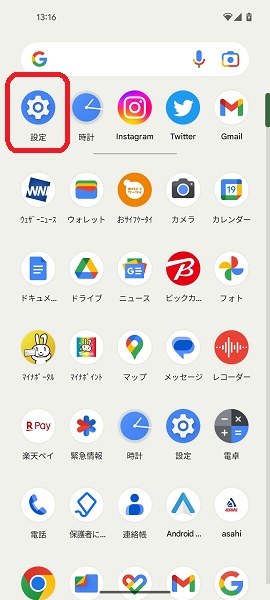
「設定」アプリが開くので、「アプリ」をタップします。
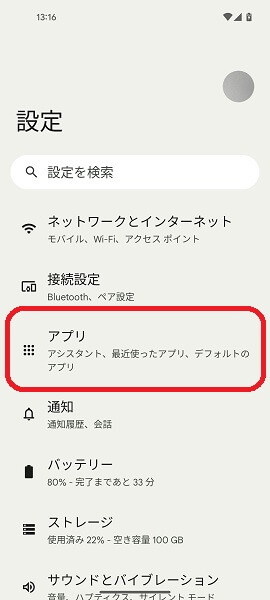
「アプリ」の画面が表示されるので、「○○個のアプリをすべて表示」をタップします。
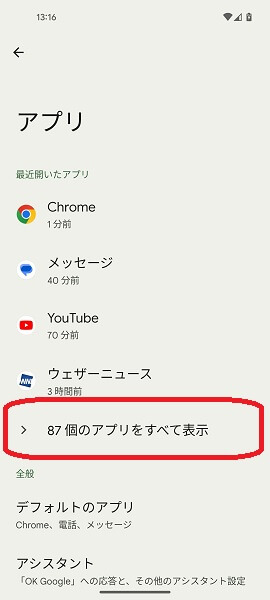
「すべてのアプリ」の画面が表示されるので、「機能ごとに通知ポップアップを消したいアプリ」をタップします。
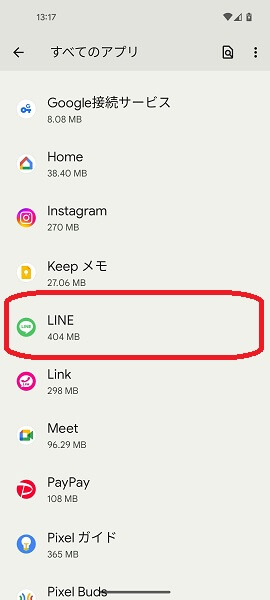
「アプリ情報」の画面が表示されるので、「通知」をタップします。
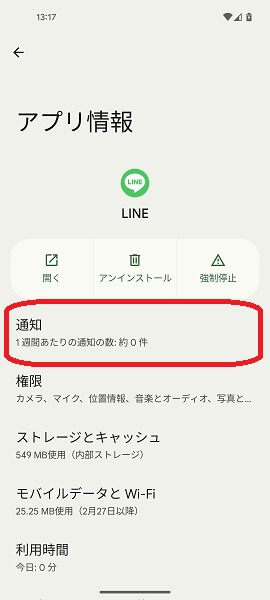
以下のような画面が表示されるので、「通知ポップアップを消したい機能」の右側にある「スイッチ」をタップします。
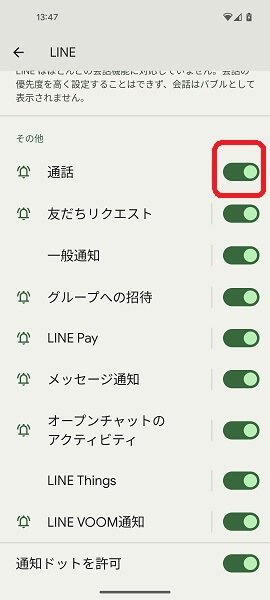
以下のようにその機能の「スイッチ」がオフになることで、通知ポップアップが表示されないようになります。
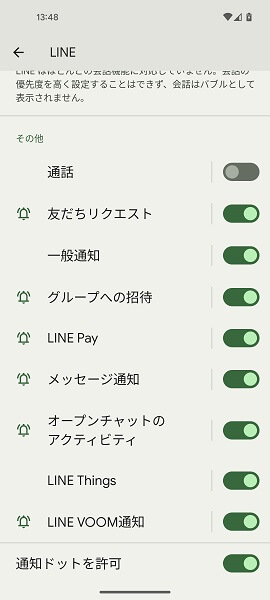
通知ポップアップはどこで設定できる?
通知ポップアップについては、「設定」アプリから表示するのか非表示にするのか設定することができます。
アプリ全体からだけでなく、アプリの機能ごとに細かく設定することができます。
通知ポップアップの詳細な設定方法については「特定のアプリごとに通知ポップアップを消す方法」のところを読んでみてください。
通知音がうるさく感じる場合はどうすればいい?
通知ポップアップ自体ではなく、通知音がうるさく感じる場合は、通知音をゼロにすることができます。
通知音をゼロにするには、端末の側面にある「音量ボタン」を押します。
画面の右側に表示される「メニュー」のアイコンをタップします。
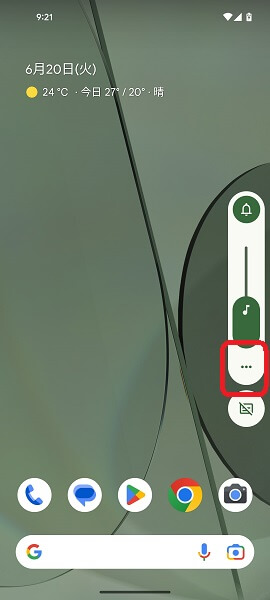
「着信音と通知の音量」のスライダーを、左の端まで動かします。
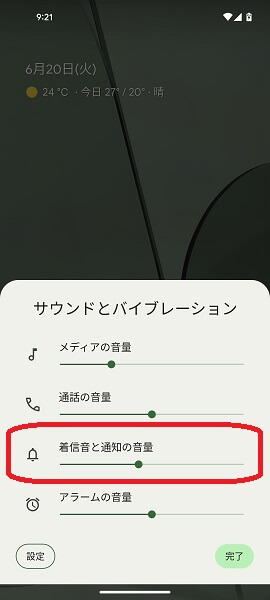
これで通知音が鳴らなくなります。
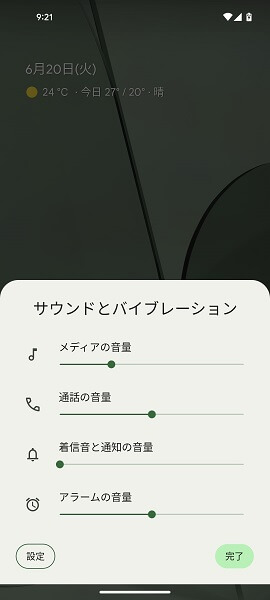
※通知音については、上記のスライダーを右側に動かせば音がより大きくなります。通知音を元の状態にもどしたい場合は、スライダーを右側に動かし、自分がちょうどいいと感じる音量に調整することができます。
※「着信音と通知の音量」のスライダーについては、通知音だけでなく着信音もゼロになってしまうというデメリットもあります。着信音もゼロになってしまうのは困るという場合は、アプリごとに通知をオフにするようにしましょう。
まとめ
以上、わずらわしいと感じる人のために通知ポップアップを消す方法をくわしく解説してみました。
通知ポップアップを消すには特定のアプリごとに通知をオフにするか、サイレントモードを活用して一時的にオフにするかの2通りの方法があります。
状況に応じて2つの方法をうまく使い分けてください。
当ブログでは、Androidスマホの使い方に困っている人たちのために、他にも多くの記事を投稿しています。
よかったら参考にしてください。
最後までお読みいただきありがとうございました。
関連記事
- アプリからの通知を一括でオフにする方法【Androidスマホ】
- 一時的に通知を停止する方法【Androidスマホ】
- 【Androidスマホ】通知音が鳴らない場合の対処法
- 通知をオンにしているのに通知が来ない場合の対処法【Androidスマホ】
- 【Androidスマホ】アプリからの通知を個別にオフにする方法
- 【Androidスマホ】人に見られたくない通知を非表示にする方法
- 【Androidスマホ】アプリからの通知や通知ドットをオフにする方法
- 【Androidスマホ】ロック画面に表示されるアプリからの通知をオフにする方法
- 【Androidスマホ】Gmailの通知が来ない場合の対処法
参考
- Android で通知を管理する|Android ヘルプ
- Android のサイレント モードで割り込みを制限する|Android ヘルプ
- Android スマートフォンで設定をすばやく変更する|Android ヘルプ
※本記事で解説した内容は、Androidのバージョンや機種によって異なる場合があるので注意してください。
※本記事で解説した内容は、更新した時点(2025年3月30日)のものになります。